在设计中,粉笔字的效果还是很常用的,比如下面这些的场景和风格,都可以用粉笔字效果。
场景:教育有关的都可
活动:开学、高考、教师节、感恩节(母亲节和父亲节各大电商的回馈节日等)
人物:学生、老师、父母、孩子、宝宝(是个人都合适)
风格:可爱的、活泼的、青春的、年轻的、喜悦的等
其实,只要你想象下粉笔一般用于什么地方开展来联想就可以了
Star………………..开撸……………………………………………..
今天,和大家分享2种PS制作粉笔字的方法。
粉笔字效果制作方法一
制作步骤:
1、导入“黑板素材”,见下图;
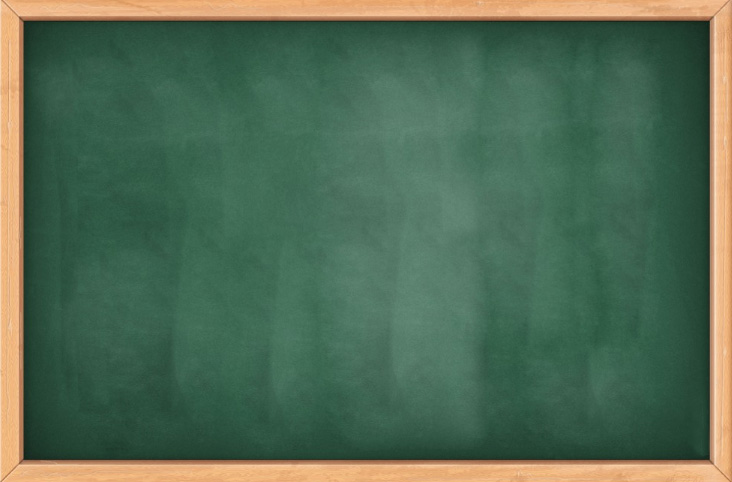
黑板素材
2、使用“文本工具”输入“粉笔效果”4个文字(或者输入你喜欢的文字都可),见2-1图;
![]()
文本工具

2-1
3、点击图层面板的“fx”,打开混合选项,见3-1图;
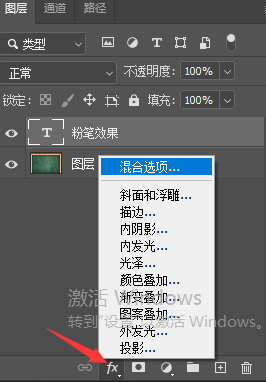
3-1
弹出的面板点击“样式”,并旋转“导入样式”,见3-2图;
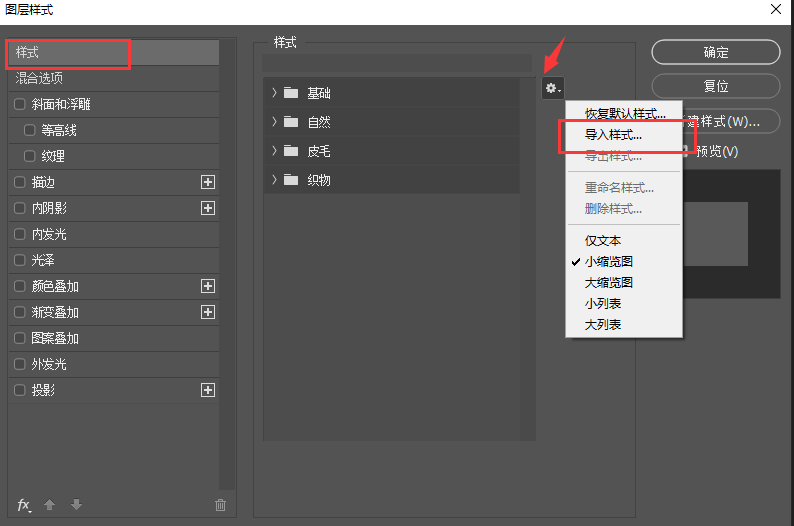
3-2
导入“粉笔字样式”文件,点击“载入”即可。见3-3图;
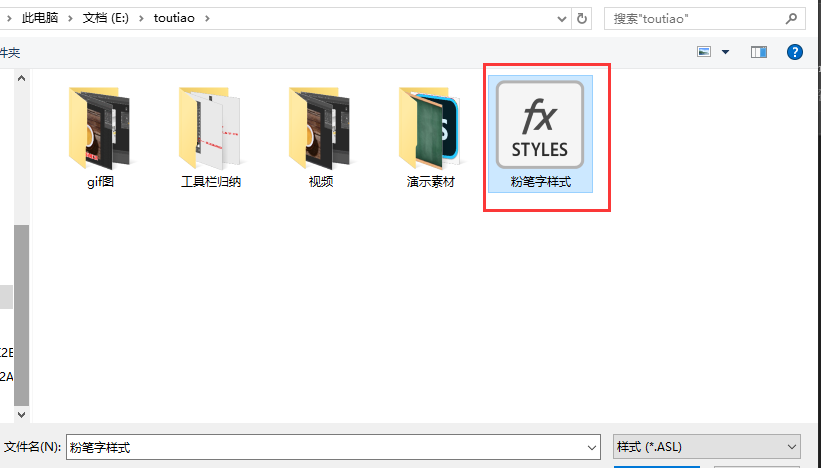
3-3
载入成功就在样式下面了,点击开,随意选择任意一个样式
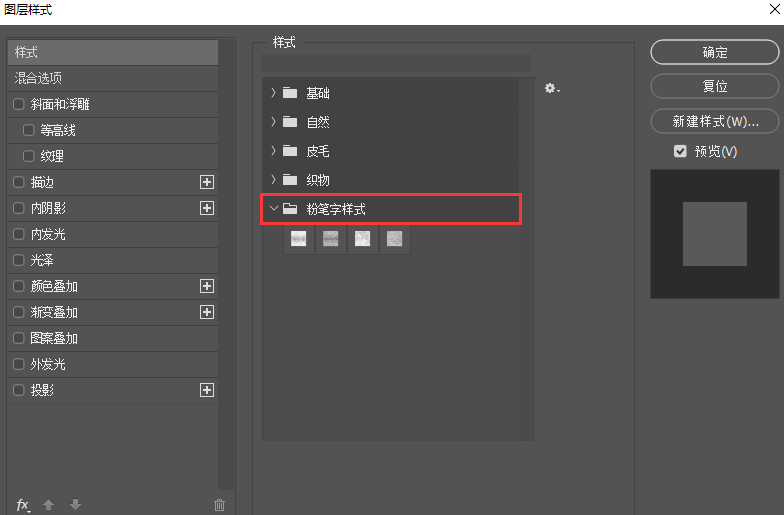
3-4
选择“粉笔字样式”的第2个哦,左边的参数还可以自己去调节,见3-5图;
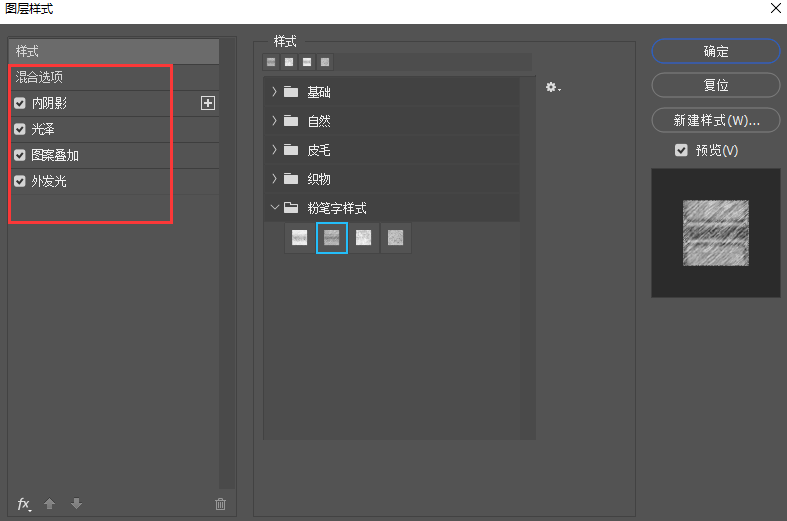
3-5
效果如下,见3-6图;

3-5
如果觉得这个粉笔字比较淡,可以ctrl+j再复制一层就会更清晰,见3-6图;

3-6
一共4个样式,可以随意切换你想要的。
粉笔字效果制作方法二
制作步骤:
1、导入“黑板”素材,见1-1图;
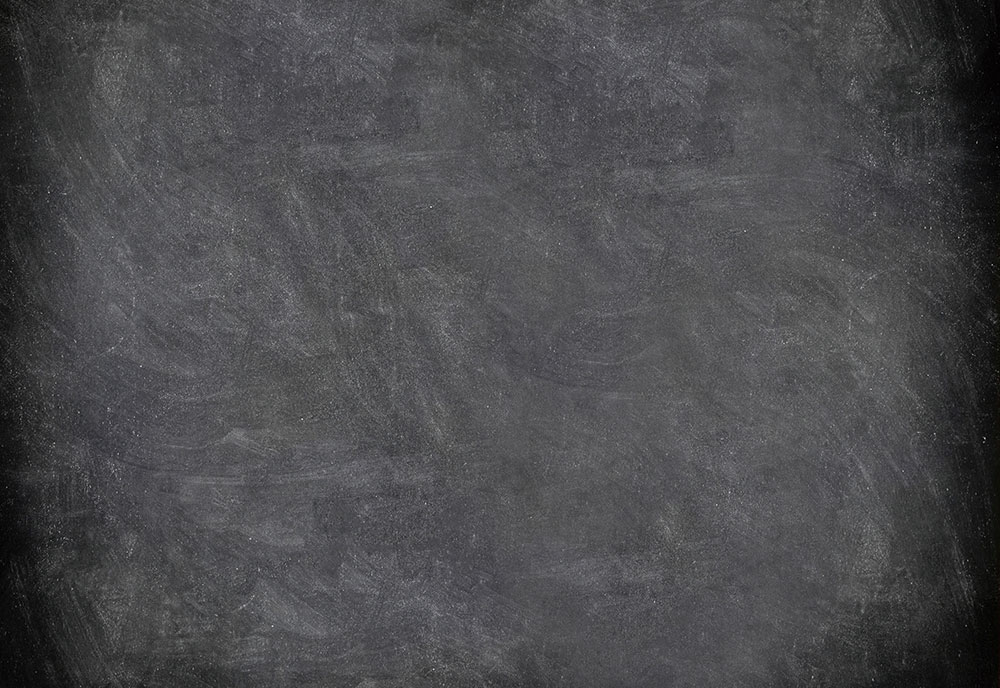
黑板素材
2、使用“文本工具”输入“粉笔效果”4个文字(或者输入你喜欢的文字都可),见2-1图;
文本工具

2-1
3、按Ctrl+图层缩览图(见图红框处),“粉笔效果”4个字边缘出现虚线框即可,见3-1图;

3-1
再点下图层前的小眼睛,隐藏“粉笔效果”文字图层,这一步我们目的是要文字选框而已,所以要隐藏起来;见3-2图;
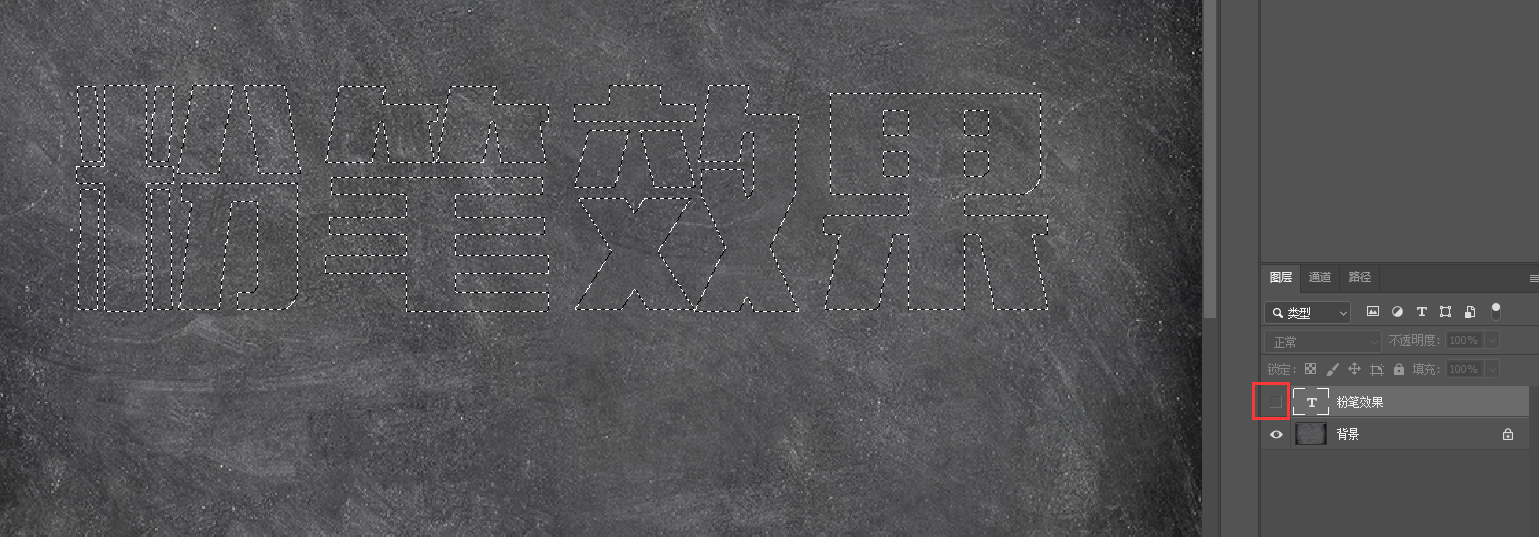
3-2
新建一个图层,命名:粉笔图层,见3-3图;
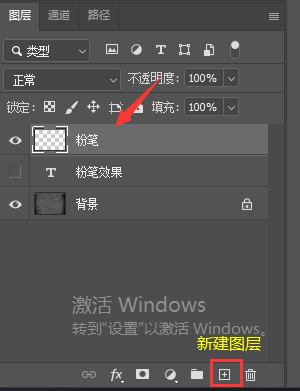
3-3
4、点击“画笔”工具,选择“硬边圆”画笔,再点击“画笔设置”,见4-1图;
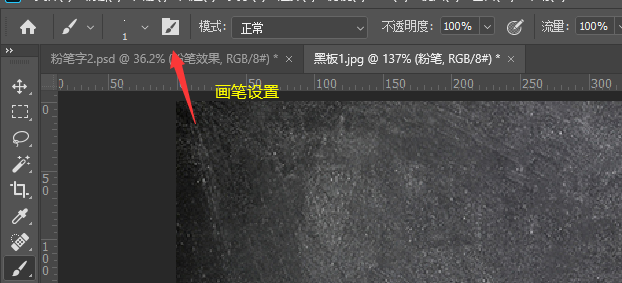
4-1
弹出的画笔设置,把“形状动态”和“散布”都勾上,“散布”的选项往右边拉满,目的把画笔分散一些,画出来像粉笔摩擦的效果,见4-2图;
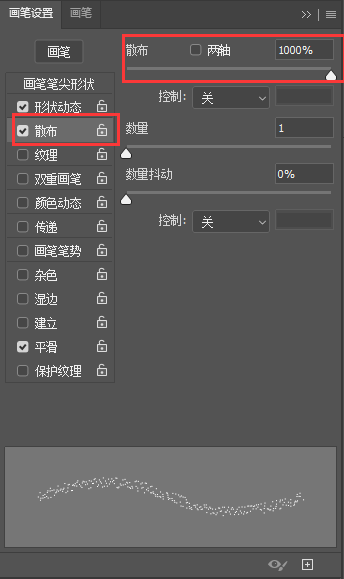
4-2
然后把画笔设置好后,就可以开始画了(按着鼠标左键),注:画笔的方向保持一致,把文字选区画满就即可,见4-3图;

4-3
点击“画笔设置”,把“形状动态”和“散布”都取消勾,见4-4图;
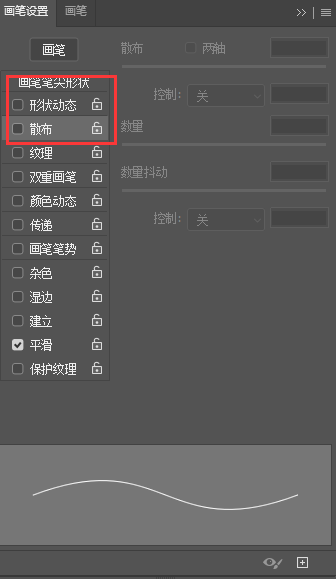
4-4
然后继续在“粉笔”图层上画,注:画笔的方向保持一致,见4-5图;

4-5
按Ctrl+d取消文字选区(就是文字边缘虚线框取消);
5、滤镜——模糊——动感模糊,见5-1图;
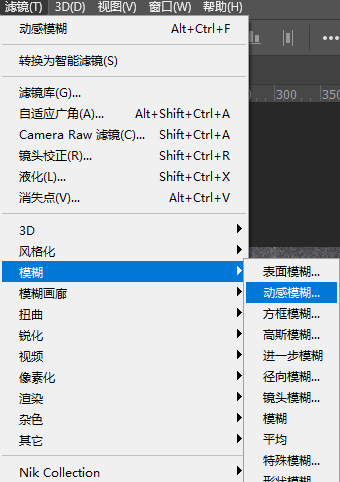
5-1
参数设置参考5-2图;
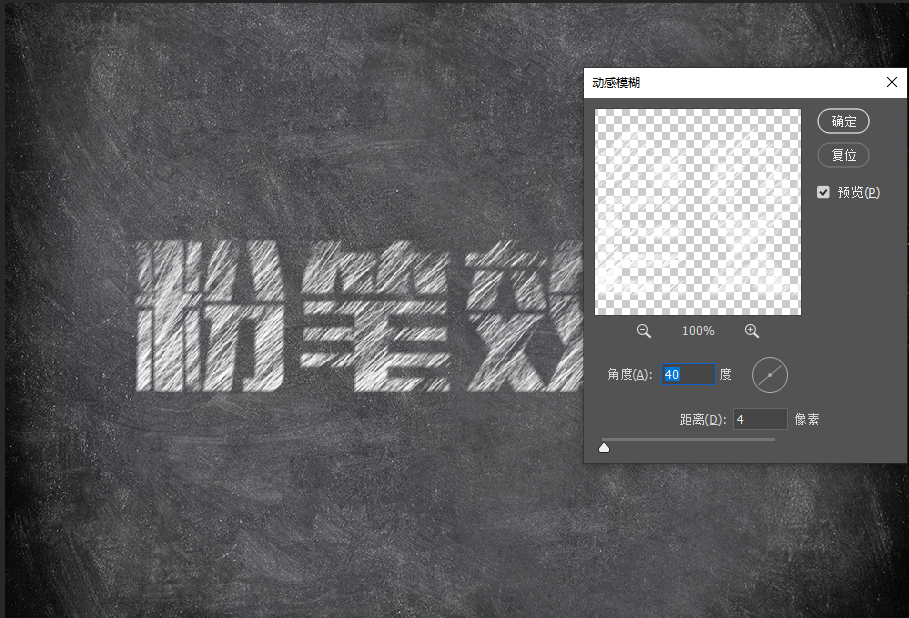
5-2
6、新建一个图层,命名:“描边”图层,见6-1图;
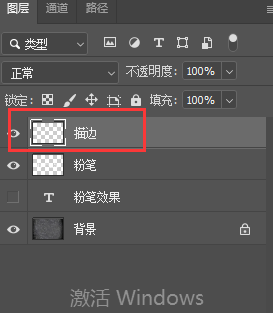
6-1
按ctrl+粉笔效果文字图层缩览图,载入文字选区;见6-2图;
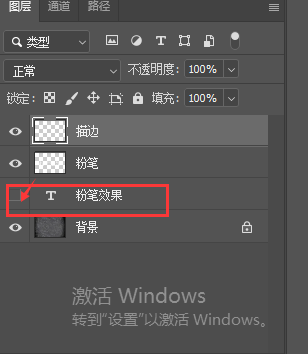
6-2
编辑——描边,见6-1图;参数设置参照6-2图;
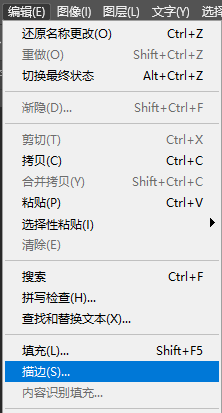
6-2
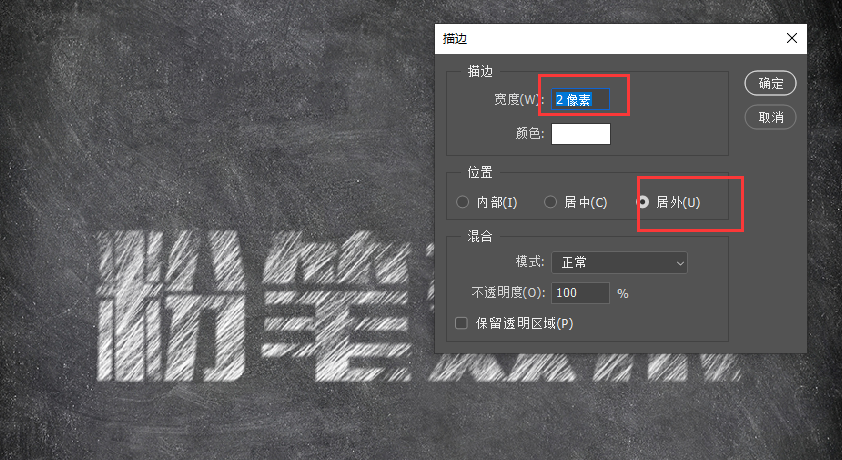
6-3
ctrl+d取消选区,效果图见6-4图;

6-4
如果觉得过白,调下不透明度就行;






